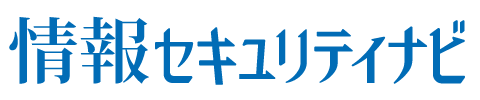プライベートにおいてもビジネスシーンにおいても、非常に使用される機会の多い“Gmail”。
ただ、Gmailを使用していると、「これって不具合?」という状況に遭遇することもあります。
今回は、Gmailで発生することのあるさまざまな問題の解決手順について解説したいと思います。
ぜひ参考にしてください。
①メールが見つからない場合
Gmailを使用していると、一部の受信・送信メールが見つからなかったり、メールが受信トレイに入っていなかったり、メールがすべて消去されていたりすることがあります。
何らかの誤操作により、アーカイブされたメールや消去されたメール、迷惑メールに入ったメールは、受信トレイで見ることができません。
したがって、その際はまずアプリを開き、検索アイコンに“in:anywhere”という検索演算子を入力した後、送信者の氏名、件名などを入力し、探したいメールを検索しましょう。
ちなみに、“in:anywhere”は、すべてのメールを検索するための演算子ですが、他にも使用できる演算子(is:important、is:starredなど)はたくさんあるため、シーンに合わせて使い分けましょう。
使用可能な演算子に関しては、Gmailの公式サイトでチェックできます。
上記の手順でも問題を解決できない場合は?
上記の手順でも問題を解決できない場合、つまりあるべきはずのメールが見つからない場合は、何者かが無断でアカウントに侵入した可能性があります。
この場合は、Gmailのメール復元ツールを使用し、不正アクセスによって削除された可能性のあるメールを復元しましょう。
ただ、復元の対象となるのは、過去30日以内に削除されたメールのみです。
②警告表示がされる場合
Gmailを使用していると、“このメールは次のアドレスから送信されたものではない可能性があります”という警告が表示されることがあります。
これは、送信者のメールアドレスが表示されているにも関わらず、そのメールが実際そのGmailアカウントから送信されていることが確認できないときに表示されるものです。
また、確認できない理由としては、以下のことが考えられます。
①送信者がGmailアカウントのユーザーになりすましてメールを送信している
②送信者がウェブサイトからメールを送信している
③自動転送によってメールが送信されている
このとき、もっとも疑わなければいけないのが①です。
②と③の場合は基本的に問題ありませんが、Gmailアカウントのなりすましを放置していると、後々大きな不具合やセキュリティ事故に繋がる可能性もあります。
特にメールの内容が怪しいと感じたときは、警告メッセージで“フィッシングを報告”をクリックしましょう。
間違っても、怪しいメールに対して個人情報を提供したり、メール内のURLをクリックしたりしてはいけません。
③他人充てのメールが届く場合
Gmailにおいて、どう見ても自身に充てたものではないメールが届くという場合は、以下のような原因が考えられます。
①受信者のメールアドレスにピリオドが追加されている
例えば、送信者が受信者Aのメールアドレスにピリオドを追加しても、同じ英字の羅列であれば、そのメールは受信者Aに届きます。
もっとわかりやすくいうと、受信者Aのメールアドレスが“johosecurity@gmail.com”の場合、以下のようなアドレスはすべて受信者Aが保有することになります。
joho.security@gmail.com
jo.ho.security@gmail.com
jo.ho.se.curity@gmail.com
したがって、上記のように、ピリオドが追加されたメール(アドレスが間違っているメール)が届いた場合は、送信者に連絡し、アドレスが間違っていることを早急に伝えましょう。
②送信者によって転送されている
何度も他人充てのメールが届く場合は、送信者が誤ってメールを転送していることも考えられます。
この場合は、返信アイコンの横にあるその他アイコンから、“メッセージのソースを表示”をクリックした後、ページ内に“X-Forwarded-For”が表示されているかどうかを確認しましょう。
もし表示されているのであれば、そのメールは転送されていることがわかるため、その旨を送信者に伝えてください。
④メールが返送または拒否される場合
送信したメールが返送または拒否される場合、以下のような方法で解決しましょう。
①“送信先のメールアカウントが存在しません”と表示されるとき
この場合、メールアドレスのスペルミスが発生しているか、受信者における以前のメールアドレスに送信している可能性があるため、今一度アドレスと連絡先をチェックしましょう。
②“メールが一時的に拒否されました”と表示されるとき
この場合、メールの本文やリンクが不審だと判断されている可能性があるため、メールの内容に、個人情報の入力が必要なウェブサイトがないかどうかをチェックしましょう。
もし記載されているのであれば、すぐに削除します。
まとめ
Gmailにおける「これって不具合?」という状況は、他にもまだまだたくさんあります。
もちろん、本当に不具合が生じている場合もありますが、少しの操作や設定の変更などで解決できるケースも多いため、まずは自分でできることを一通り試してみましょう。
逆に、違和感がある状態でGmailを使用し続けると、後々大きな不具合に繋がる可能性もあるため、注意が必要です。